第 2 章 印刷の計画 (作業)
この章では、Solaris 印刷マネージャーまたは LP 印刷サービスを使用したプリンタ設定の計画についての情報を提供します。
この章の内容は次のとおりです。
プリンタの設定と管理に使用する方法の決定
以降の節では、Oracle Solaris リリースでのプリンタの設定と管理に使用するために選択できる、印刷サービス、ツール、およびプロトコルについて説明します。各ツール、サービス、およびプロトコルには長所と短所があります。ツールやサービスには、特定の用途に適しているものもあれば、実行する可能性のあるすべてまたはほとんどの印刷作業に使用できるものもあります。特に記載がない限り、次に示す印刷ツールは、Oracle Solaris 10 および互換性のある Oracle Solaris リリースで使用できます。また、これらすべての印刷サービスおよびツールで LDAP、NIS、および NIS+ が使用されます。
印刷ツールおよびサービスの選択
この節では、プリンタの設定作業および関連作業を実行するために使用できるツールについて説明します。
この Oracle Solaris リリースで使用可能なツールは、次のとおりです。
-
Solaris 印刷マネージャー
-
lpadmin コマンド
-
PPD ファイルマネージャー (ppdmgr)
Solaris 印刷マネージャー
Solaris 印刷マネージャー /usr/sbin/printmgr は、Java テクノロジベースの GUI で、直接接続されているかネットワークに接続されているローカルプリンタおよびリモートプリンタの設定作業を実行できます。
直接接続されたプリンタおよびネットワークに接続されたプリンタに対して、次の作業を実行できます。
-
印刷待ち行列を作成する。
-
印刷待ち行列を変更する。
-
印刷待ち行列を削除する。
リモートプリンタの場合は、Solaris 印刷マネージャーを使用して、印刷待ち行列へのアクセスを定義できます。リモートプリンタとは、その印刷待ち行列がローカルシステム以外のシステムに定義されているプリンタのことです。このマニュアルで一般的に使用される用語の詳細については、用語集を参照してください。
lpadmin コマンド
lpadmin コマンド /usr/sbin/lpadmin は、コマンド行ツールで、Solaris 印刷マネージャーで実行できるすべての作業を実行できます。Solaris 印刷マネージャーでは実行できないいくつかの作業も、lpadmin コマンドを使用することによって実行できます。詳細は、「プリンタ定義」を参照してください。
PPD ファイルマネージャー
PPD ファイルマネージャーユーティリティー /usr/sbin/ppdmgr を使用して、Oracle Solaris システムで PPD ファイルを管理できます。システムの PPD ファイルリポジトリに PPD ファイルを追加するには、PPD ファイルマネージャーユーティリティーを使用することをお勧めします。詳細は、第 11 章PPD ファイル管理ユーティリティーを使用したプリンタの管理 (作業)を参照してください。
注 –
プリンタを設定する場合は、lpadmin コマンドよりも Solaris 印刷マネージャーのツールを使用する方が簡単で便利です。これらのツールでは、ほとんどの状況に対応できる十分なプリンタ属性が提供されています。ただし、Solaris 印刷マネージャーでは定義できないプリンタ属性を備えたプリンタを設定する場合は、lpadmin コマンドを使用しなければならないことがあります。
プリンタの設定方法の詳細については、第 4 章Solaris 印刷マネージャーを使用したプリンタの設定および管理 (作業)および第 5 章LP 印刷コマンドを使用したプリンタの設定 (作業)を参照してください。
プリンタの設定および管理の計画
プリンタの設定および管理の計画に含まれるアクティビティーは、次のとおりです。
-
プリンタ名、備考欄、プリンタポートなどのプリンタの属性の定義
-
プリンタのメーカー、モデル、およびドライバの選択 (PPD ファイルを指定してプリンタを設定するために必要)
-
プリンタタイプとファイル内容形式の選択 (PPD ファイルを指定せずにプリンタを設定するために必要)
-
使用する PPD ファイルの決定 (PPD ファイルを指定してプリンタを設定するために必要)
-
デフォルトプリンタの設定
-
バナーページを設定するかどうかの決定
-
プリンタへのユーザーアクセスの制限
-
プリンタクラスの設定
-
障害通知の設定
-
障害回復の設定
ネットワーク上でのプリンタの分散
ネットワーク上のプリンタを設定する目的は、ユーザーが 1 つまたは複数のプリンタにアクセスできるようにすることです。管理者として、各プリンタを 1 台のシステム専用にするのが効率がよいか、多数のシステムが利用できるようにするのがよいかを判断しなければなりません。ネットワーク環境では、プリンタを複数の印刷サーバーに分散させます。複数の印刷サーバーを設定する利点は、ある印刷サーバーに問題が発生しても、別の印刷サーバーに印刷要求を振り替えられることです。
集中化した印刷構成を採用した場合も、使い勝手をよくしたり、応答時間を短縮したりするために、プリンタをユーザーのシステムに接続できます。ユーザーのシステムに接続されたプリンタも、ネットワーク上の他のシステムから利用できます。
次の図は、集中化印刷構成を採用した場合もプリンタをユーザーのシステムに接続できる例を示しています。
図 2–1 ネットワーク上でプリンタを分散する方法
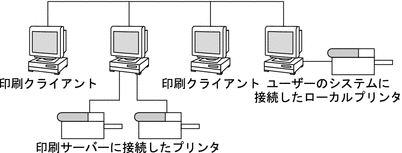
プリンタ構成資源
印刷ソフトウェアは、特定の資源に基づいてプリンタ名やプリンタ構成情報を特定します。プリンタソフトウェアは、ネームサービスを使ってプリンタを公開するように設定することができます。ネットワーク上のすべてのプリンタのプリンタ構成情報を格納するためにネームサービスを利用できます。 ネームサービス (LDAP、NIS、または NIS+) は、プリンタ構成情報の管理を簡単にします。プリンタをネームサービスに追加すると、ネットワーク上のすべての印刷クライアントがそのプリンタにアクセスできます。
ネームサービススイッチでの印刷サポート
ネームサービススイッチファイル /etc/nsswitch.conf 内の printers データベースは、ネットワーク上の印刷クライアントに、一元化したプリンタ構成情報を提供します。
ネームサービススイッチファイルに printers データベースとそれに対応する情報源を指定すると、印刷クライアントからプリンタ構成情報に自動的にアクセスできるようになるため、この情報を自分のシステムに追加する必要はありません。
ファイル、LDAP、NIS、または NIS+ 環境に対応した /etc/nsswitch.conf ファイル内のデフォルトの printers エントリについて、次の表で説明します。
|
ネームサービスタイプ |
デフォルトの printers エントリ |
|---|---|
|
files |
printers: user files |
|
ldap |
printers: user files ldap |
|
nis |
printers: user files nis |
たとえば、ネームサービスが NIS の場合、印刷クライアントのプリンタ構成情報は次のソースから次に記載する順に検索されます。
-
user - ユーザーの $HOME/.printers ファイルを表します。
-
files - /etc/printers.conf ファイルを表します。
-
nis - printers.conf.byname テーブルを表します。
詳細は、nsswitch.conf(4) のマニュアルページと『Solaris のシステム管理 (ネーミングとディレクトリサービス : DNS、NIS、LDAP 編)』を参照してください。
ネームサービスへのプリンタ情報の追加
プリンタ情報をネームサービスに追加すると、ネットワークのすべてのシステムからプリンタにアクセスできるようになります。そうすればプリンタに関するすべての情報が一元化されるため、プリンタの管理が簡単になります。
|
ネームサービス構成 |
プリンタ情報を一元化する方法 |
|---|---|
|
ネームサービスを使用する |
プリンタを LDAP、NIS、または NIS+ データベースのどれかに追加すると、プリンタはネットワーク上のすべてのシステムからアクセスできるようになります。 |
|
ネームサービスを使用しない |
プリンタを追加しても、プリンタ情報は印刷サーバーの構成ファイルにしか追加されません。したがって、印刷クライアントがそのプリンタを自動的に認識することはできません。 プリンタを必要とする印刷クライアントにはプリンタ情報を追加する必要があります。 |
LDAP によるプリンタサポートのガイドライン
LDAP ネームサービスでプリンタ情報を管理する場合は、次の事項に留意してください。
-
Solaris 印刷マネージャーは、 ldapclient コマンドを使用してデフォルトの LDAP サーバーを決めます。複数のサーバーが指定されている場合は、最初のサーバーが自動的に選択されます。詳細は、ldapclient(1M) のマニュアルページを参照してください。
-
Solaris 印刷マネージャーは、常にプリンタエントリを現在の LDAP サーバーから表示します。現在の LDAP サーバーがドメインの LDAP マスターサーバーでない場合は、表示されるプリンタのリストが最新でない可能性があります。LDAP 複製サーバーはマスターサーバーによって更新されていない可能性があるため、マスターと同期していないことがあります。複製サーバーは、さまざまな更新複製規約を持つことができます。たとえば、マスターに変更があった場合に、複製サーバーがただちに更新されるようにしたり、一日に一回更新されるようにしたりすることができます。
-
選択した LDAP サーバーが LDAP 複製サーバーである場合、あらゆる更新はマスターサーバーを参照し、そこで行われます。この場合も、プリンタのリストがマスターサーバーと同期していない可能性があります。たとえば、複製がマスターサーバーから更新されるまで、削除したプリンタがプリンタリストに表示される可能性があります。
-
ユーザーは、LDAP コマンド行ユーティリティー、ldapadd および ldapmodify を使用して、ディレクトリ内のプリンタエントリを更新できます。しかし、この方法は推奨しません。これらのユーティリティーを使用する場合、ユーザーは printer-name 属性値が ou=printers コンテナ内で一意であることを確かめる必要があります。printer-name 属性値が一意でない場合、Solaris 印刷マネージャーや lpset コマンドによる修正の結果が予測できないものになることがあります。
印刷ソフトウェアがプリンタを見つける手順
次の図に、印刷手順の中で、印刷ソフトウェアがプリンタ構成資源の階層をチェックして印刷要求の送信先を決定する処理を示します。
図 2–2 印刷クライアントソフトウェアがプリンタを見つける手順
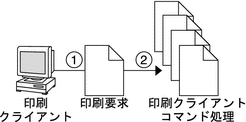
-
ユーザーは lp コマンドまたは lpr コマンドを使用して、印刷クライアントから印刷要求を出します。ユーザーは、次の 3 つの形式のいずれかを使用して、送信先のプリンタ名またはプリンタクラスを指定できます。
-
単独名形式。次の例に示すように、lpコマンドとオプションの後にプリンタ名またはプリンタクラスが続きます。
% lp -d neptune filename
-
POSIX 形式。次の例に示すように、印刷コマンドとオプションの後に server: printer が続きます。
% lpr -P galaxy:neptune filename
-
コンテキストベース形式。次の例に示します。
% lpr -d thisdept/service/printer/printer-name filename
-
-
印刷コマンドは、次の手順でプリンタとプリンタ構成情報を見つけます。
-
ユーザーが送信先のプリンタ名またはプリンタクラスを 3 つの有効な形式のいずれかで指定しているかどうかをチェックします。
-
ユーザーがプリンタ名またはプリンタクラスを有効な形式で指定していない場合、ユーザーの PRINTER 環境変数または LPDEST 環境変数にデフォルトプリンタ名が指定されていないか調べます。
-
どちらの環境変数にもデフォルトプリンタが指定されていない場合は、 /etc/nsswitch.confファイルに printers データベースとして設定された資源を調べます。ネームサービス資源は、次のうちの 1 つである可能性があります。
-
ドメインの ou=printers コンテナ内の LDAP ディレクトリ情報ツリー
-
NIS printers.conf.byname マップ
-
NIS+ printers.conf_dir マップ
-
-
印刷サーバーと印刷クライアントを割り当てる
どのシステムにローカルプリンタを物理的に接続するかを決定する必要があります。また、どのシステムが他のシステム上のプリンタを使用するかも決定しなければなりません。ローカルプリンタを接続し、そのプリンタをネットワーク経由で他のシステムでも利用できるようにしているシステムを「印刷サーバー」と呼びます。印刷サーバーに印刷要求を送るシステムを「印刷クライアント」と呼びます。
LP 印刷サービスは、Oracle Solaris OS で印刷サービスを管理するソフトウェアです。プリンタをシステムに物理的に接続したら、LP 印刷サービスに印刷サーバーの特性を定義しなければなりません。印刷サーバーを設定し終わったら、他のシステムを印刷クライアントとして設定できます。
印刷サーバーと印刷クライアントは、Oracle Solaris リリースのさまざまなバージョンと UNIX オペレーティングシステムのさまざまなバージョンで実行することができます。Solaris 9 リリースとその互換バージョンを実行する印刷クライアントは、SunOS 4.1、BSD UNIX、Linux などの LPD をベースにした印刷サービスを実行する印刷サーバーに印刷することができます。さらに、 lpd をベースにした印刷サービスを実行する印刷クライアントは、Solaris 9 リリースとその互換バージョンを実行する印刷サーバーに印刷することができます。
次の図は、Oracle Solaris リリースと LPD をベースにした印刷サービスを実行するシステムを備えたネットワークの印刷構成を示しています。
図 2–3 Oracle Solaris と LPD をベースにしたシステムの印刷構成
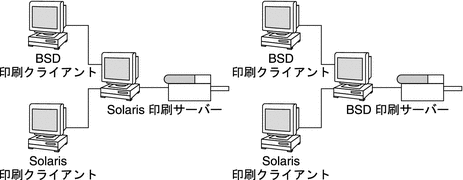
印刷サーバーの要件と推奨
プリンタは、スタンドアロンシステムまたはネットワーク上の任意のシステムに接続できます。ネットワークに接続されていて、プリンタを備えているシステムは、印刷負荷を管理できる十分な資源があれば、どれでも印刷サーバーとして使用できます。
スプーリング空間
「スプーリング空間」とは、印刷待ち行列内で要求を格納し、処理するためのディスク空間です。スプーリング空間は、どのシステムを印刷サーバーとして指定するかを決定する場合の唯一重要な要素です。ユーザーがファイルの印刷要求を出すと、それらのファイルは印刷が完了するまで /var/spool/lp ディレクトリに格納されます。/var ディレクトリのサイズは、ディスクのサイズとディスクのパーティション分割方法によって異なります。スプーリング空間は、印刷サーバーの /var ディレクトリに割り当てられるか、ファイルサーバーからマウントされてネットワーク上でアクセスされます。
注 –
/var が別のファイルシステムとして作成されていない場合、/var ディレクトリはルート (/) ファイルシステムの空間を使用します。印刷サーバーのルート (/) ファイルシステムは、容量が不足する可能性があります。
ディスク空間
システムを印刷サーバーの候補として評価するときは、利用できるディスク空間を考慮してください。大きなスプールディレクトリでは、600M バイトのディスク空間を消費することもあります。印刷サーバーとして指定できるシステム上で、ディスク空間のサイズと分割設定を調べてください。
また、印刷のニーズと印刷クライアントシステムの利用パターンを慎重に調べてください。たとえば、ある小さなグループのユーザーが、短い電子メールメッセージ、つまり複雑なフォームを必要としない単純な ASCII ファイルだけを印刷することが多いとします。この場合は、20M バイトから 25M バイトのディスク容量を /var ディレクトリに割り当てた印刷サーバーで十分でしょう。しかし、多数の印刷クライアントユーザーが長い文書、ビットマップ、またはラスタイメージファイルを印刷する場合は、スプーリング空間が頻繁に一杯になります。ユーザーがジョブを印刷待ち行列に入れることができないと、作業の流れは中断してしまいます。より多くのスプーリング空間を要求すると、システム管理者はスプーリング用のディスク空間を追加するか、異なるシステムをグループの印刷サーバーとして指定しなくてはならない場合があります。
印刷サーバーの/var ディレクトリが小さすぎる場合で、より大きなファイルシステムが利用可能なときは、/var ディレクトリ上にそのファイルシステムをマウントしてスプーリング空間を追加することができます。ファイルシステムのマウントと vfstab ファイルの編集については、『Solaris のシステム管理 (デバイスとファイルシステム)』の「ファイルシステムのマウント」を参照してください。
メモリー要件
印刷サーバー用にメモリーを追加する必要はありません。ただし、メモリーが多ければ、印刷要求の管理が高速になります。
スワップ空間
印刷サーバー上のスワップ空間は、LP 印刷サービスを処理するのに十分な量を割り当ててください。スワップ空間を増やす方法については、『Solaris のシステム管理 (デバイスとファイルシステム)』の第 20 章「追加スワップ空間の構成 (手順)」を参照してください。
ハードディスク
最適のパフォーマンスを発揮させるには、印刷サーバーにハードディスクとローカル /var ディレクトリが必要です。印刷サーバー用のスプーリング空間をローカルのハードディスク上にマウントしてください。印刷サーバーに専用のハードディスクとローカルの /var ディレクトリがあれば、印刷処理ははるかに高速になります。また、印刷要求の処理に必要な時間をより正確に予測できます。
- © 2010, Oracle Corporation and/or its affiliates
